સામગ્રીઓનું કોષ્ટક
શું તમે પસંદગી કરી છે પરંતુ તેને કેવી રીતે નાપસંદ કરવું તે સમજી શકતા નથી? શું તમે આશ્ચર્ય પામી રહ્યા છો કે તમારી ડિઝાઇનના ભાગોને કેવી રીતે કાઢી નાખવા? ગભરાશો નહીં. PaintTool SAI માં પસંદગીને નાપસંદ અને કાઢી નાખવું સરળ છે!
મારું નામ એલિયાના છે. મારી પાસે ઇલસ્ટ્રેશનમાં ફાઇન આર્ટ્સમાં સ્નાતક છે અને હું સાત વર્ષથી પેઇન્ટટૂલ SAI નો ઉપયોગ કરું છું. જ્યારે મેં પ્રથમ વખત પ્રોગ્રામનો ઉપયોગ કર્યો, ત્યારે મેં મારા ચિત્રના એક ભાગને કેવી રીતે નાપસંદ કરવો તે શોધવાનો પ્રયાસ કરવામાં કલાકો પસાર કર્યા. મને તમારો સમય અને હતાશા બચાવવા દો.
આ પોસ્ટમાં, હું તમને Ctrl + D , Ctrl <જેવા કીબોર્ડ શૉર્ટકટનો ઉપયોગ કરીને PaintTool SAI માં પસંદગીઓને નાપસંદ કરવા અને કાઢી નાખવાની વિવિધ રીતો બતાવીશ. 3>+ X , DELETE કી, અને મેનુ વિકલ્પો.
ચાલો તેમાં પ્રવેશ કરીએ!
કી ટેકવેઝ
- કીબોર્ડ શોર્ટકટનો ઉપયોગ કરો Ctrl + D અથવા પસંદગી > નાપસંદ કરો પસંદગીને નાપસંદ કરવા માટે.
- પસંદગી કાપવા માટે કીબોર્ડ શોર્ટકટ Ctrl + X અથવા Edit > Cut નો ઉપયોગ કરો.
- પસંદગી કાઢી નાખવા માટે કાઢી નાખો કીનો ઉપયોગ કરો.
PaintTool SAI માં પસંદગીને નાપસંદ કરવાની 2 રીતો
PaintTool SAI માં પસંદગીને નાપસંદ કરવાની સૌથી સરળ રીત છે કીબોર્ડ શોર્ટકટ Ctrl +<2 નો ઉપયોગ કરવો> ડી. આ શોર્ટકટ શીખવાથી તમારા કાર્યપ્રવાહને ઝડપી બનશે. PaintTool SAI માં પસંદગીને નાપસંદ કરવાની બીજી રીત પસંદગી ડ્રોપડાઉન મેનૂમાં સ્થિત છે.
પદ્ધતિ 1: કીબોર્ડ શૉર્ટકટ્સ
પગલું 1: ખોલોતમારી લાઇવ પસંદગી સાથે તમારો દસ્તાવેજ. જો તમે સિલેક્શન બાઉન્ડિંગ બોક્સ લાઇન્સ જોશો તો તમને ખબર પડશે કે તમારી પાસે લાઇવ સિલેક્શન ઓપન છે.

પગલું 2: તમારા કીબોર્ડ પર Ctrl અને D ને દબાવી રાખો.

તમારી પસંદગી રેખાઓ અદૃશ્ય થઈ જશે.

પદ્ધતિ 2: પસંદગી > નાપસંદ કરો
પગલું 1: તમારી લાઇવ પસંદગી સાથે તમારો દસ્તાવેજ ખોલો. જો તમને સિલેક્શન બાઉન્ડિંગ બોક્સ લાઈનો દેખાશે તો તમે જાણશો કે તમારી પાસે લાઈવ સિલેક્શન ઓપન છે.

સ્ટેપ 2: ટોપ મેનુમાં સિલેકશન પર ક્લિક કરો બાર.
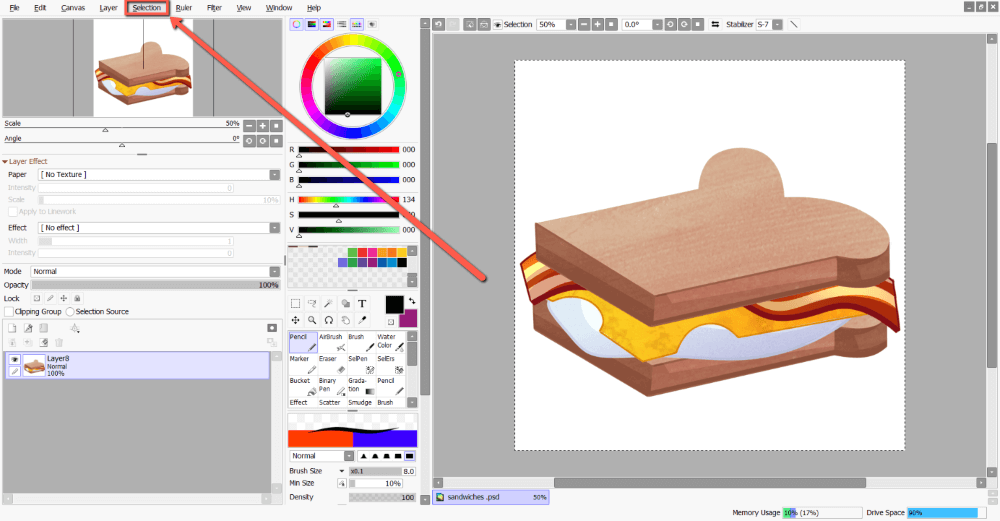
પગલું 3: નાપસંદ કરો પર ક્લિક કરો.

તમારી પસંદગીની રેખાઓ હવે અદૃશ્ય થઈ જશે.

Delete સાથે PaintTool SAI માં પસંદગીને કાઢી નાખવાની 2 રીતો
PaintTool SAI માં પસંદગીને કાઢી નાખવી એ તમારા કીબોર્ડ પર ડિલીટ કી દબાવવા અથવા Ctrl નો ઉપયોગ કરીને પસંદગીને કાપવા જેટલું સરળ છે. + X . નીચે વિગતવાર પગલાંઓ જુઓ.
પદ્ધતિ 1: કી કાઢી નાખો
પગલું 1: તમારો દસ્તાવેજ ખોલો.
પગલું 2: ટૂલ મેનૂમાં પસંદગીના સાધનોમાંથી એક પસંદ કરો. આ ઉદાહરણ માટે, હું સિલેકશન ટૂલ નો ઉપયોગ કરી રહ્યો છું, પરંતુ તમે લાસો, ધ મેજિક વાન્ડ, અથવા સિલેકશન પેન નો ઉપયોગ કરી શકો છો.
 3 કીબોર્ડ.
3 કીબોર્ડ.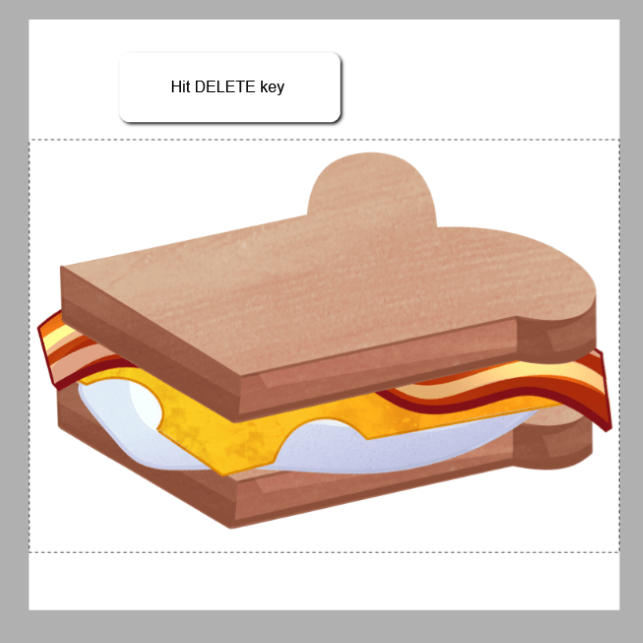
તમારી પસંદગીમાંના પિક્સેલ્સ અદૃશ્ય થઈ જશે.

પદ્ધતિ 2: પેઇન્ટટૂલ SAI માં પસંદગી કાઢી નાખો/કટ કરો
સ્ટેપ 1: તમારો ડોક્યુમેન્ટ ખોલો.
સ્ટેપ 2: ટૂલ મેનુમાં પસંદગીના ટૂલ્સમાંથી એક પસંદ કરો. આ ઉદાહરણ માટે, હું સિલેકશન ટૂલ નો ઉપયોગ કરી રહ્યો છું, પરંતુ તમે લાસો, ધ મેજિક વાન્ડ, અથવા સિલેકશન પેન નો ઉપયોગ કરી શકો છો.

પગલું 3: તમારી પસંદગી કરવા માટે ક્લિક કરો અને ખેંચો.

સ્ટેપ 3: દબાવી રાખો Ctrl અને X તમારા કીબોર્ડ પર.

તમારી પસંદગીમાંના પિક્સેલ્સ અદૃશ્ય થઈ જશે.

વૈકલ્પિક રીતે, તમે ટોચના ટૂલબારમાં સંપાદિત કરો > કટ ક્લિક કરી શકો છો.
અંતિમ વિચારો
પેન્ટટૂલ SAI માં કેવી રીતે પસંદ નાપસંદ અને કાઢી નાખવા તે શીખવાથી તમારો સમય અને શક્તિ બચશે. કીબોર્ડ શોર્ટકટ્સ Ctrl + D અને Ctrl + X સાથે તમે સેકન્ડોમાં પસંદગીને નાપસંદ અને કાપી શકો છો. જો તમને કીબોર્ડ શૉર્ટકટ્સ યાદ રાખવામાં મુશ્કેલી પડતી હોય, તો તમે પસંદગી > નાપસંદ કરો, સંપાદિત કરો > કટ નો ઉપયોગ કરી શકો છો અથવા ફક્ત ડિલીટનો ઉપયોગ કરી શકો છો કી.
કીબોર્ડ શૉર્ટકટ્સ અને અન્ય આદેશોનો ઉપયોગ કરવાનું શીખવું તમારા વર્કફ્લોને મોટા પ્રમાણમાં ઑપ્ટિમાઇઝ કરી શકે છે. તેમને મેમરીમાં મોકલવા માટે થોડો સમય વિતાવો જેથી કરીને તમે મુશ્કેલીનિવારણને બદલે ડિઝાઇન કરવામાં તમારો સમય પસાર કરી શકો.
તમે PaintTool SAI માં કેવી રીતે નાપસંદ અને ડિલીટ કરશો? તમે કઈ પદ્ધતિનો સૌથી વધુ ઉપયોગ કરો છો? મને નીચેની ટિપ્પણીઓમાં જણાવો!

